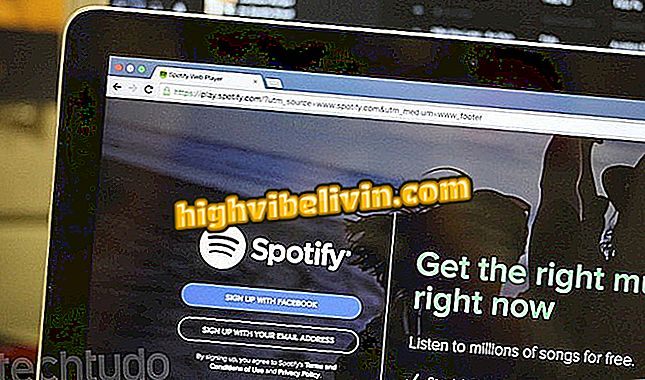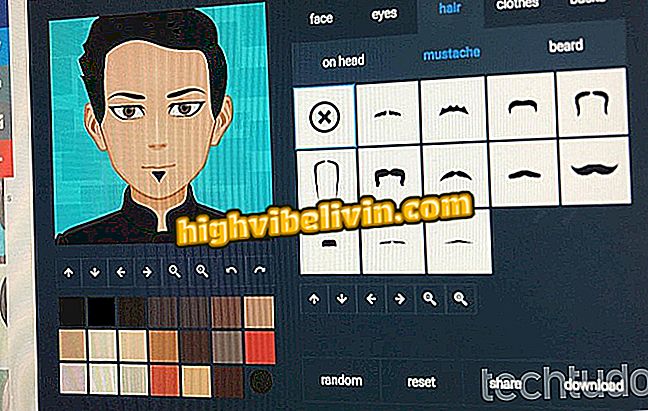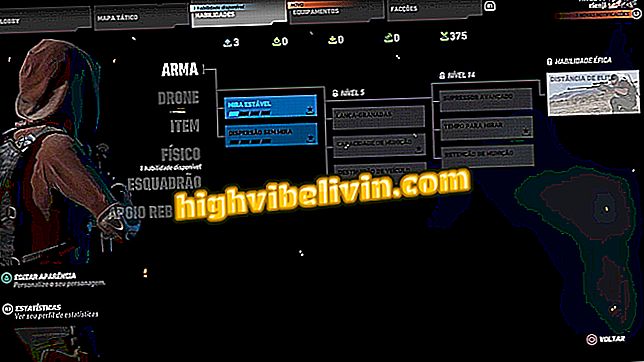Jak přistupovat k souborům Android TV z počítače nebo mobilního telefonu
TvExplorer je Android TV aplikace, která funguje jako úplný soubor průzkumník, podobně jako ten, který se nachází na tradiční Android pro smartphony. Program odděluje obsah zařízení do složek a má funkci sdílení Wi-Fi, která umožňuje používat počítač nebo mobilní telefon k prohlížení, stahování a nahrávání televizních souborů po síti.
Tato funkce je užitečná například pro rychlé stahování videí do zařízení se systémem Google. TechTudo připravil návod, jak používat hlavní funkce aplikace.
Jak zrcadlit Android obrazovky na PC bez použití kabelu

Android TV je k dispozici na zařízeních Sony a Philips
Krok 1. Stáhněte a nainstalujte aplikaci TvExplorer na Android TV. Po stažení bude aplikace dostupná v hlavním seznamu domovské obrazovky;

Přístup k TvExplorer na Android TV
Krok 2. Aplikace zobrazí Android TV složky stejným způsobem jako mobilní správce souborů. Vyhledejte požadovaný soubor pomocí dálkového ovladače. Když kliknete na položku, program nabízí funkce kopírování, vkládání, přejmenování a mazání;

Pomocí TvExplorer můžete procházet televizní soubory
Krok 3. Funkce sdílení Wi-Fi je uvedena níže s názvem „Sdílení WiFi“. Klepnutím otevřete;

Přístup k funkci WiFi sdílení pro přístup k televizním souborům na jiném zařízení
Krok 4. Vyberte možnost "Spustit server" na straně, abyste tuto funkci aktivovali. Je důležité zachovat funkci pouze tehdy, když je nutné stahovat nebo nahrávat soubory mezi televizorem a jiným zařízením;

Zapněte server Wi-Fi a zobrazte své televizní soubory na jiném zařízení
Krok 5. Zapište si adresu, která se objeví na obrazovce a zadejte ji do svého počítače nebo mobilního prohlížeče. Jednou z možností je také použití čtečky QR kódů ke skenování kódu a přístupu k prohlížeči ve smartphonu. Pro práci musí být zařízení připojena ke stejné bezdrátové síti;

Přístup k adrese zobrazené na obrazovce v prohlížeči
Krok 6. Projděte si složky a klikněte na soubory, které chcete okamžitě stáhnout do počítače nebo mobilního telefonu;

Klikněte na TV soubory ke stažení
Krok 7. Chcete-li přenést soubory do televizoru, vyberte možnost „Nahrát“;

Přístup k funkci nahrávání souborů
Krok 8. Přesuňte soubory do centrálního pole a klikněte na tlačítko "Nahrát". Ve volné verzi TvExplorer, můžete posílat položky až 150 MB. Již v placené verzi se limit zvyšuje na 1 GB.

Přesouvejte soubory do pole a přeneste je na televizor přes Wi-Fi
Co lepší smart TV? WebOS nebo Android TV? Učte se ve fóru